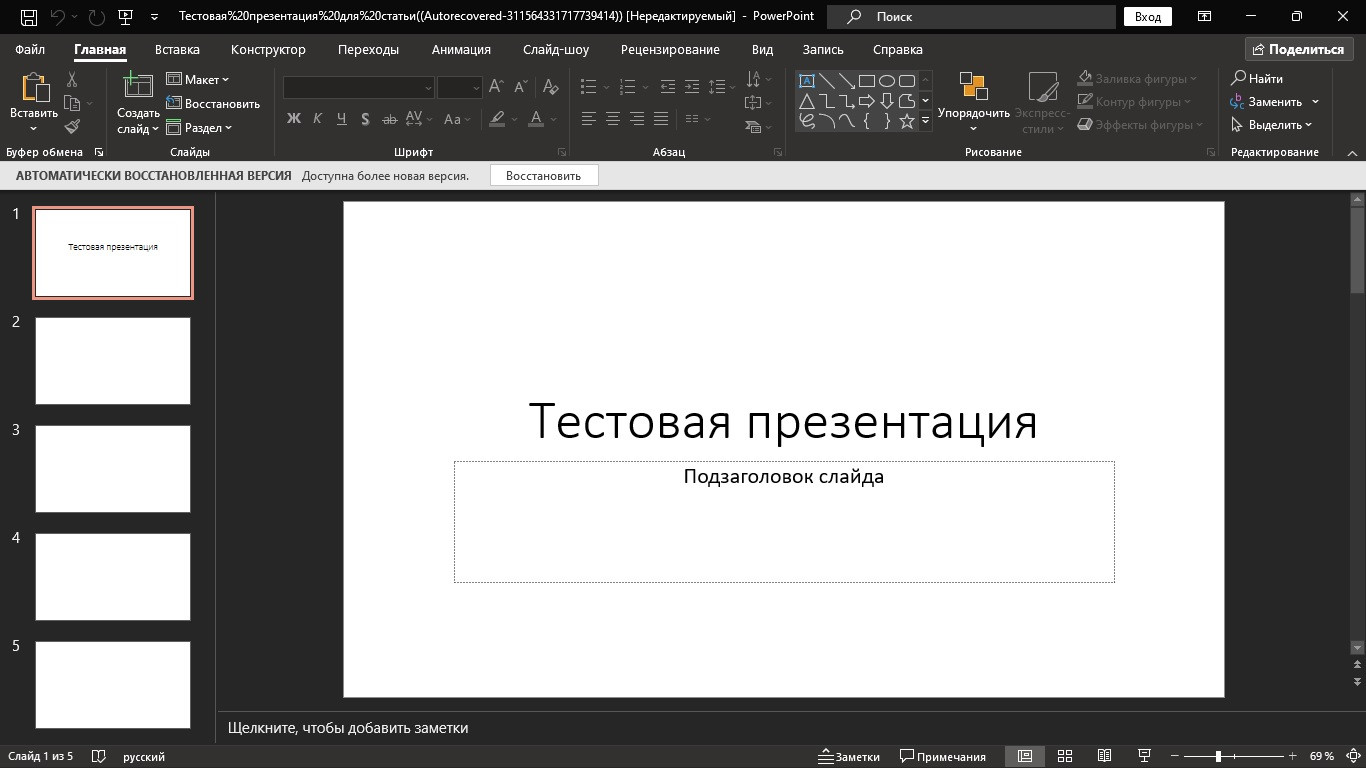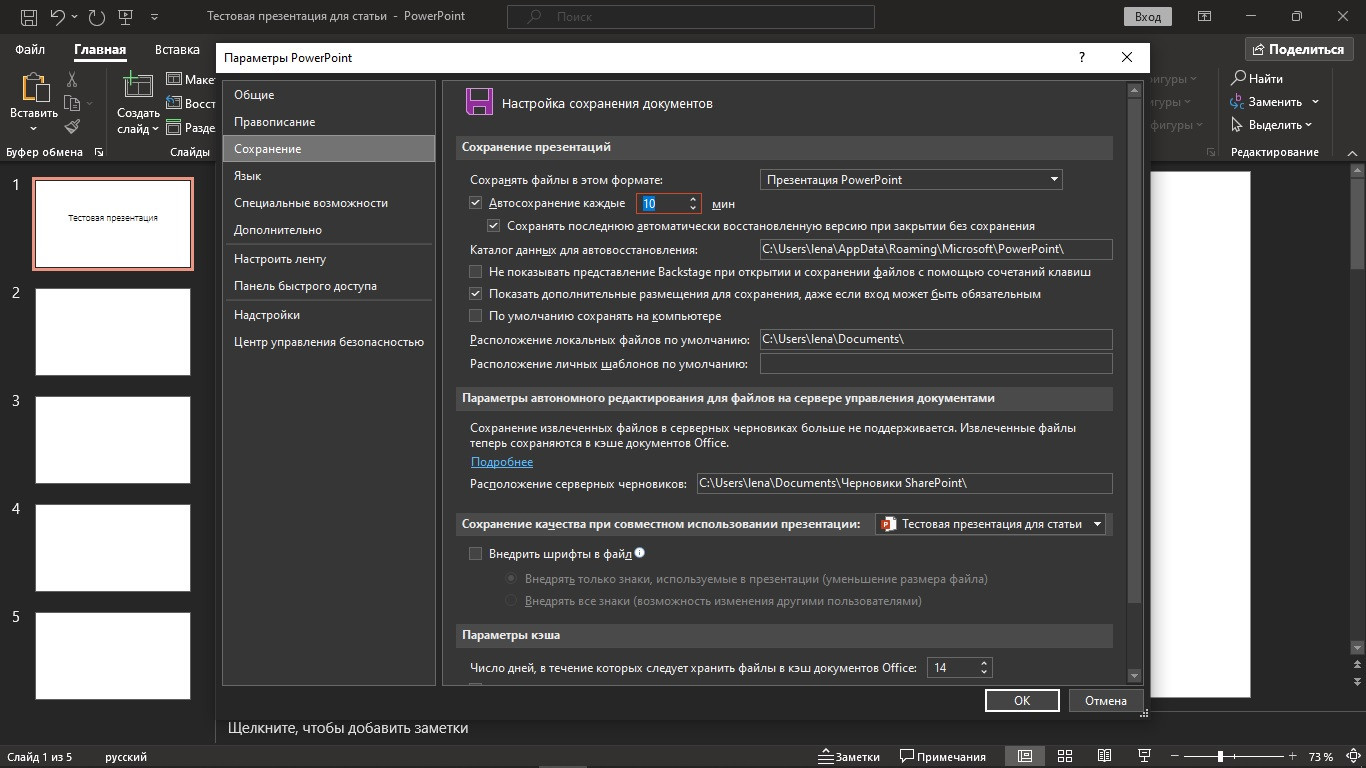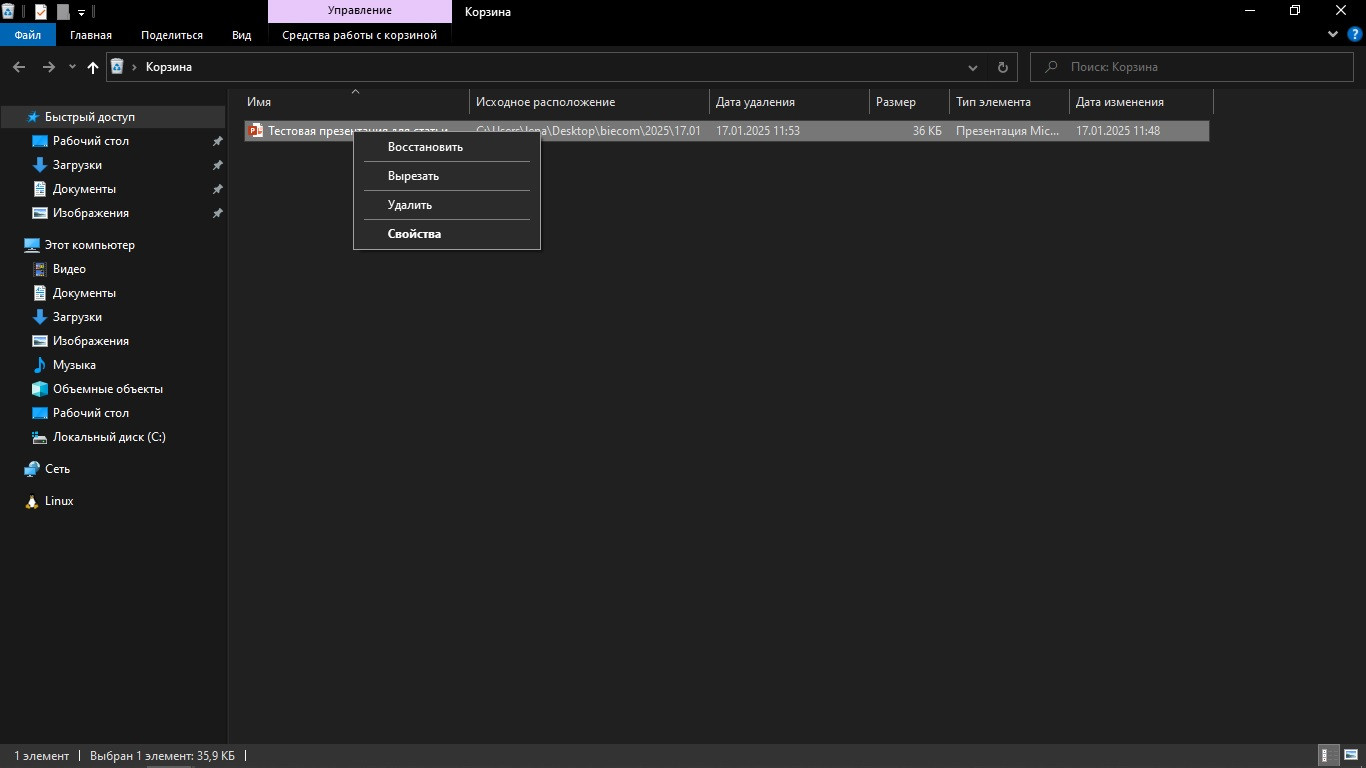Как восстановить несохраненную и даже удаленную презентацию?
Представьте: вы кропотливо работали над презентацией, почти ее доделали... Но внезапно произошел сбой, появился синий экран. Звучит как страшный сон, правда? Сегодня мы постараемся минимизировать риски и расскажем о возможных способах восстановления презентации, которую не удалось сохранить.
Причин несохранения файла может быть много. Самые распространенные из них:
- Технический сбой. Что-то произошло с ноутбуком / компьютером, или программа аварийно завершила работу.
- Обстоятельства, которые не зависят от вас. Например, отключение электроэнергии, если устройство работает исключительно от сети, без аккумулятора.
- Человеческий фактор. Заработавшись, легко случайно нажать не на ту кнопку, не сохранить или даже удалить файл.
Есть несколько способов исправить ситуацию. Сразу хотим подчеркнуть, что, к сожалению, ни один из методов восстановления несохраненной презентации не дает 100 % гарантии. В случае с продуктами Microsoft, в том числе и PowerPoint, многое зависит от версии программы и ее возможностей, в том числе и автосохранение. Тем не менее, шансы на восстановление файлов есть всегда. Рассмотрим разные ситуации и их решения.
Как восстановить нужную версию PowerPoint?
Этот метод подойдет в случае, если вы не сохранили изменения в уже созданной презентации, например, из-за технического сбоя. Возможно, в зависимости от версии, после повторного включения устройство само предложит вам восстановить файл. Что делать, если этого не произошло:
- Откройте вашу презентацию.
- Перейдите в меню «Файл» — раздел «Сведения» — «Управление презентацией» — «Восстановить несохраненные презентации».
- Откроется папка, где PowerPoint хранит несохраненные копии файлов для восстановления. Если там есть нужный вам файл — выберите его
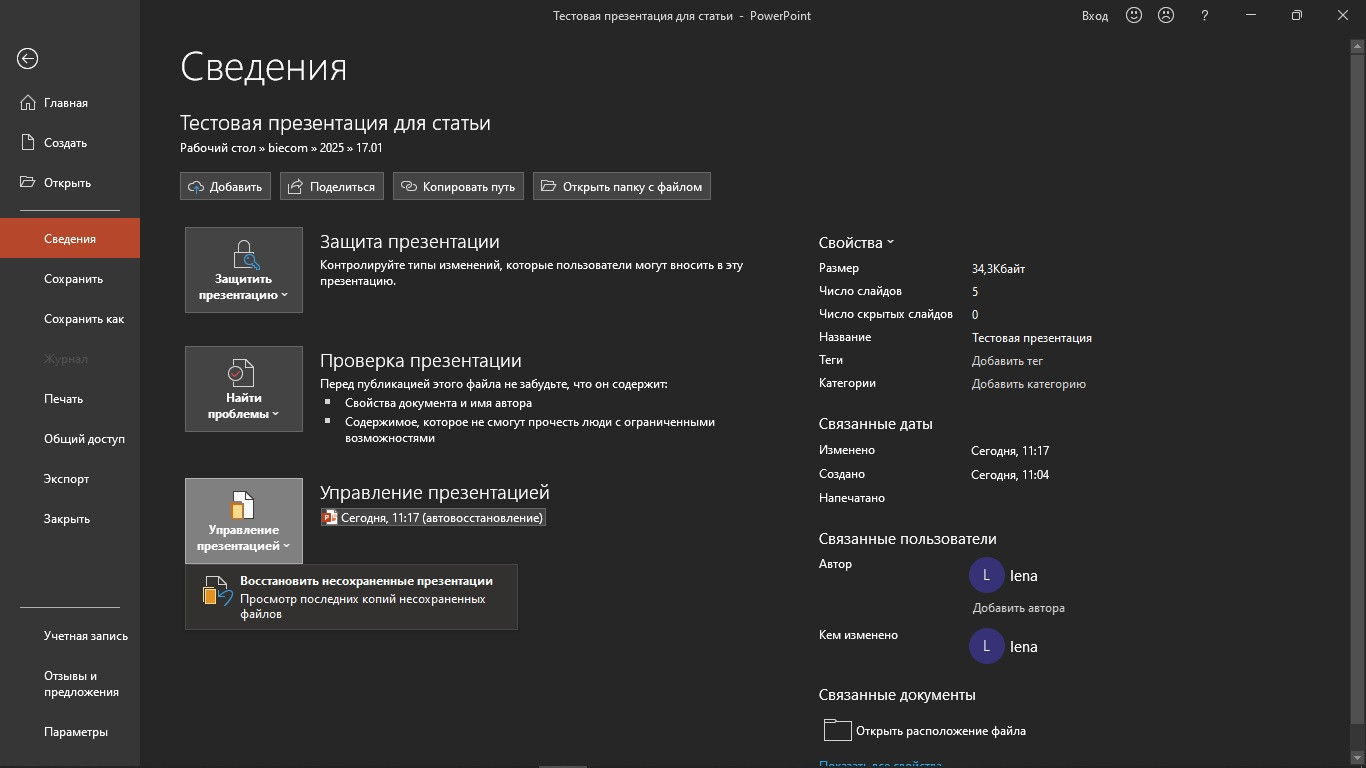
Другой вариант — выбрать
файл, который уже есть в перечне на восстановление в подразделе «Управление
презентацией» и нажать «Восстановить» в поле над слайдом. Автосохранение Такие ситуации как
несохранение ценной информации в презентации — большой стресс. Рекомендуем
заранее исключить риски и позаботиться о своей нервной системе, настроив
автосохранение презентации. Если вы хотите еще
больше усилить защиту редактируемого проекта, можете дополнительно периодически
нажимать на кнопку «Сохранить». Что делать, если случайно удалили презентацию? Возможно, вы отвлеклись
и случайно удалили важную презентацию вместе с ненужными файлами. Как быть?
Решение в данном случай достаточно простое. Что делать, если файл с презентацией удален и из корзины тоже? Если презентация удалена
из корзины, это еще не значит, что она бесследно исчезла с жесткого диска. Еще
некоторое время удаленные файлы остаются в памяти устройства, поэтому есть шанс
их восстановить. Сделать это можно через
сторонние программы. Например, установив «Феникс», Recuva,Disk Drill, R.Saver и
«Фотодоктор». Интерфейсы программ для
восстановления удаленных файлов немного отличаются друг от друга, но в целом
интуитивно понятны. Важно! Чем легче документ, тем проще его вернуть в исходном
состоянии. Файлы на сотни мегабайт могут восстановиться в поврежденном виде.
Нужно учитывать и такую вероятность развития событий. Ситуации с несохранением
или удалением файла могут привести нас в состояние растерянности и даже паники.
Рекомендуем сохранить статью, если она была вам полезна, чтобы не пришлось ее
искать в экстренном случае. Советы могут пригодиться и с другими типами файлов,
не только с pptx. Была ли статья вам полезна? Наши эксперты каждую неделю делятся
опытом и рассказывают о маркетинге, дизайне и работе в PowerPoint. Подпишитесь
на канал, чтобы не пропустить новые материалы!